Det kan være problematisk å installere oppdateringer via Windows Update noen ganger. Nedlastinger kan stoppe på et bestemt stadium enten på grunn av problemer med Windows Update-serveren eller Content Delivery Network (CDN) som er vert for oppdateringen i ditt område. Det kan også være mulig at Windows Update eller BITS Services-konfigurasjonen på den lokale datamaskinen har feil.
I begge tilfeller kan teknisk supportpersonell råde deg til å laste ned oppdateringen offline via Microsoft Update Catalog og installere den.
Microsoft Update Catalog inneholder oppdateringer, inkludert drivere, som er distribuert over et nettverk. Windows Update-pakker som er lastet ned fra Microsoft Update Catalog, kan også brukes i enkeltsystemer.
Windows Update-pakker kan komme i to formater. Det ene er formatet "Windows Update Standalone Package" (.msu-utvidelse), og det andre en Cabinet-fil (.cab).
.MSU-filer
Windows Update frittstående installasjonsprogram (.msu-fil) inneholder følgende elementer:
- Windows Update-metadata: Beskriver hver oppdateringspakke som .msu-filen inneholder.
- En eller flere .cab-filer: Hver .cab-fil representerer en oppdatering.
- En .xml-fil: Denne .xml-filen beskriver .msu-oppdateringspakken.
- En egenskaper-fil: Denne filen inneholder strengegenskaper som Wusa.exe bruker. For eksempel inneholder denne filen tittelen på den tilknyttede artikkelen i Microsoft Knowledge Base, KB ID og informasjonen om "Pakketype".
Når du kjører en .msu-fil, trekker Windows Update Standalone Installer (wusa.exe) pakkeinnholdet til en mappe og leser Windows Update-metadata for å søke etter tilgjengelige oppdateringer for datamaskinen din.
La oss si; systemet ditt har en nyere oppdatering som allerede er installert, eller oppdateringen du prøver å bruke er for en annen prosessorarkitektur (x86 vs. x64), ville WUSA stoppe installasjonsprosessen ved å kaste feilmeldingen Oppdateringen er ikke relevant for datamaskin .
Hvis WUSA bestemmer at oppdateringen gjelder systemet ditt, starter den installasjonsprosessen ved å bruke Windows Update Agent API.
Installere .MSU-oppdateringspakke
For å installere en MSU-fil, er alt du trenger å gjøre å dobbeltklikke på filen. Hvis du imidlertid trenger å bruke flere konfigurasjonsparametere, for eksempel “/ stille” (for lydløs installasjon), kan du se Microsoft KB-artikkelen Beskrivelse av Windows Update Standalone Installer i Windows.
.CAB-filer
Kabinettfiler (.CAB) er komprimerte arkiver som inneholder systemfiler eller drivere. Noen ganger kommer Windows Update-pakker i CAB-format som ikke har en installasjonsmotor, XML-fil eller metadatafilen. For eksempel kom oppdateringspakken for kumulativ oppdatering for Windows 10 KB3194496 i .cab-format i stedet for det vanlige .msu-formatet.
Installere .CAB-oppdateringer (ikke-drivere)
For å bruke CAB-oppdateringen, må du bruke DISM, som er en forkortelse for distribusjonsbilde-service og administrasjonsverktøy.
Åpne et forhøyet vindu eller en ledetekstvindu, og skriv:
dism / online / add-package / packagepath: "cab_package_path"
Eksempel
dism / online / add-package / packagepath: "f: \ wu catalog \ windows10.0-kb3194496-x64.cab"
Trykk enter. Det gjelder KB3194496-oppdateringen.
Hvis en Windows Update-pakke kom i begge formater (.cab og .msu), som for KB3197954, ville jeg alltid valgt .msu-versjonen.
Legg til alternativet Installer til høyreklikkmenyen for .CAB-filer
Du kan også legge til kommandoen “Installer” for .CAB-filer høyreklikkmeny, slik at du ikke trenger å kjøre DISM-kommandolinjen manuelt.
Kopier følgende linjer til Notisblokk, lagre den med .REG-utvidelsen. Dobbeltklikk deretter på filen for å bruke innholdet i registeret.
Windows Registry Editor Version 5.00 [-HKEY_CLASSES_ROOT\CABFolder\Shell\RunAs] [HKEY_CLASSES_ROOT\CABFolder\Shell\RunAs] @="Install" "HasLUAShield"="" [HKEY_CLASSES_ROOT\CABFolder\Shell\RunAs\Command] @="cmd /k dism /online /add-package /packagepath:"%1"" Dette legger til “Install” -kommandoen til høyreklikkmenyen for .CAB-filer.
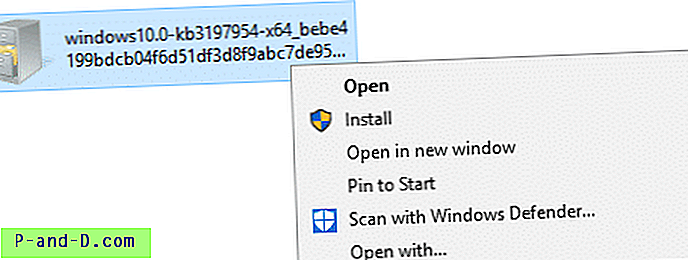
Installerer .CAB-driverpakke
Hvis du bruker DISM-verktøyet for å installere førerhuspakke, kan det hende du får følgende feil:
Det oppstod en feil ved forsøk på å åpne - filename.cab Feil: 0x80070002Feil: 2
Systemet finner ikke den angitte filen.
DISM-loggfilen finner du på C: \ WINDOWS \ Logs \ DISM \ dism.log
DISM Driver-service må gjøres ved å bruke parameteren /Add-Driver . Det fungerer også bare for frakoblede bilder (WIM).
Hvis .cab-filen inneholder drivere, må du trekke ut innholdet i hyttearkivet til en mappe. Du kan bruke kommandolinjen expand.exe eller en tredjeparts arkiver som 7-Zip for å trekke ut innholdet i førerhuset. Hvis du vil trekke ut ved å utvide kommandoen, bruker du denne kommandolinjens syntaks:
utvide cab_file -F: * destination_path
Eksempel:
utvid "D: \ drivere \ 200043875_a5fc6b6f03141541889a015827d9db2409a9945b.cab" -F: * D: \ Drivere \ Realtek
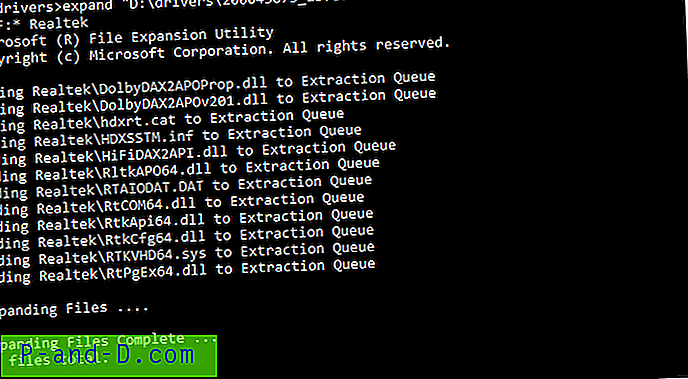
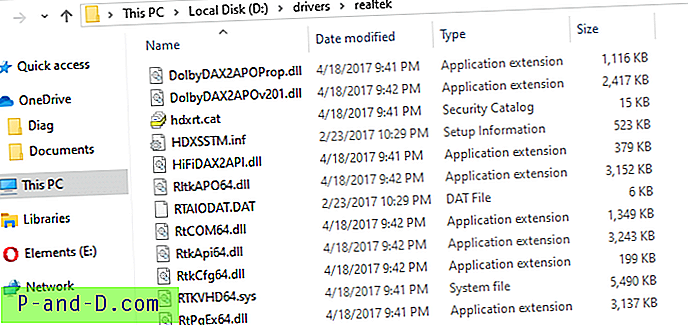
Åpne deretter Enhetsbehandling. Høyreklikk på enheten du vil oppdatere driveren for, og klikk Oppdater driver .
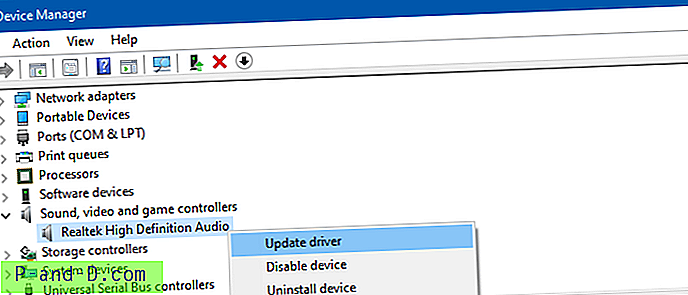
Velg Bla gjennom datamaskinen din etter driverprogramvare, og nevn stedet der du har trukket ut Realtek-driverne, og oppdater det.
Se også Hvordan ta sikkerhetskopi og gjenoppretting av enhetsdrivere i Windows 10





